Wi-Fi接続
[ストリーミング機能]や[Frame.io接続]で[ON]を選んだときに、[新規接続]を選ぶとWi-Fi接続します。([ストリーミング]や[Frame.io]の[接続方法]を[Wi-Fi]に設定時)
新規接続
カメラと無線アクセスポイントをWi-Fiで接続します。
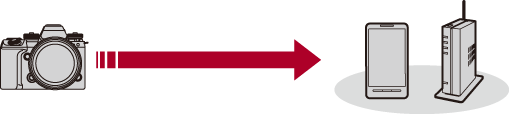
無線アクセスポイントとの接続方法を選ぶ
設定: [WPS (プッシュボタン)]/[WPS (PINコード)]/[一覧から選ぶ]( WPS (プッシュボタン)、WPS (PINコード)、一覧から選ぶ)
WPS (プッシュボタン)、WPS (PINコード)、一覧から選ぶ)
|
|
 WPS (プッシュボタン)
WPS (プッシュボタン)
無線アクセスポイントのWPSボタンを押して接続します。
無線アクセスポイントがWPSモードになるまで、無線アクセスポイントのWPSボタンを押す
(例)
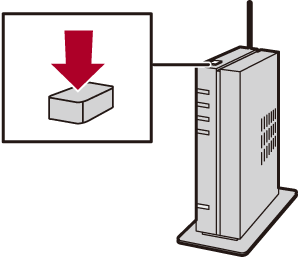
 WPS (PINコード)
WPS (PINコード)
無線アクセスポイントにPINコードを入力して接続します。
-
カメラの画面で接続する無線アクセスポイントを選ぶ
-
カメラの画面に表示されているPINコードを無線アクセスポイントに入力する
-
カメラの
 または
または を押す
を押す
 一覧から選ぶ
一覧から選ぶ
利用する無線アクセスポイントを検索して接続します。
|
|
-
接続する無線アクセスポイントを選ぶ
 [DISP.]ボタンを押すと、無線アクセスポイントを再検索します。
[DISP.]ボタンを押すと、無線アクセスポイントを再検索します。
 無線アクセスポイントが見つからない場合は「マニュアル入力で接続する」をお読みください。(
無線アクセスポイントが見つからない場合は「マニュアル入力で接続する」をお読みください。( マニュアル入力で接続する)
マニュアル入力で接続する)
-
(ネットワーク認証が暗号化されている場合)暗号化キーを入力する
 文字の入力方法(
文字の入力方法( 文字の入力)
文字の入力)
 マニュアル入力で接続する
マニュアル入力で接続する
|
|
-
接続する無線アクセスポイントのSSIDを入力して[決定]を選ぶ
 文字の入力方法(
文字の入力方法( 文字の入力)
文字の入力)
-
ネットワークの認証方式を選ぶ
WPA3-SAE/WPA3/WPA2/WPA2-PSK/WPA2/WPA-PSK
対応する暗号化方式:AES
-
暗号化キーを入力して[決定]を選ぶ
[Wi-Fi]を登録したFnボタン
Wi-Fi接続後に[Wi-Fi]を登録したFnボタンを押すと、以下の操作ができます。( Fnボタン)
Fnボタン)
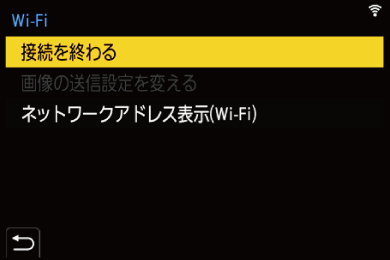
接続を終わる
Wi-Fi接続を終了します。
画像の送信設定を変える
画像を送信する際の画像のサイズやファイル形式などを設定します。( 画像の送信設定)
画像の送信設定)
ネットワークアドレス表示(Wi-Fi)
本機のMACアドレスとIPアドレスを表示します。( ネットワークアドレス表示(Wi-Fi))
ネットワークアドレス表示(Wi-Fi))
 お使いのWi-Fi機能や接続先によっては、一部の操作ができない場合があります。
お使いのWi-Fi機能や接続先によっては、一部の操作ができない場合があります。

